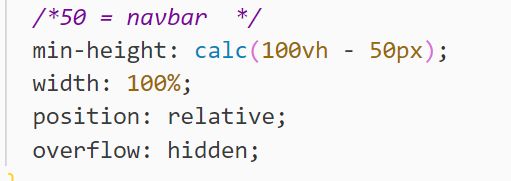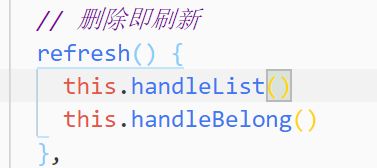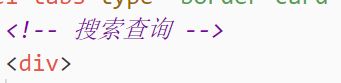vscode配置在setting.json中配置eslint和prettier
vscode配置 >>> 在setting.json中配置eslint和prettier
2020-1-13 最新修改
在写vue时,属性太多不换行,但是在setting中已经配置了单行长度。
解决方案: 在 setting中加上:“prettier.configPath”:".prettierrc文件所在位置"
举例:
"prettier.configPath": "C:\\Users\\sbq_pro\\.prettierrc",
最新打 setting 配置方案如下:
注: 注释内容均可以删除,我没删除是给我做为参考内容
{
"editor.formatOnSave": true,
// "eslint.autoFixOnSave": true,
"editor.codeActionsOnSave": {
"source.fixAll.eslint": true
},
"eslint.alwaysShowStatus": true,
"eslint.options": {
"extensions": [
".js",
".vue"
]
},
"eslint.validate": [
"javascript",
"javascriptreact",
"vue-html",
// {
// "language": "vue",
// "autoFix": true
// },
// {
// "language": "html",
// "autoFix": true
// }
],
"eslint.run": "onSave",
"editor.suggestSelection": "first", // 建议选择
"workbench.iconTheme": "material-icon-theme", // 图标主题
"workbench.colorCustomizations": { // 选中颜色
"editor.selectionBackground": "#e29607f8"
},
"editor.tokenColorCustomizations": { // 注释颜色
// "comments": "#0a0",
// "comments": "#aa0085",
"comments": "#82009c",
},
// vscode默认启用了根据文件类型自动设置tabsize的选项
"editor.detectIndentation": false, // 检测缩进
// Set the default
// "editor.formatOnSave": false, // 保存时格式化 于vue中eslint冲突
// "terminal.integrated.fontSize": 16, // 控制台字体大小
// "window.zoomLevel": 0, // 设置放大,扩大工作区大小
"prettier.configPath": "C:\\Users\\sbq_pro\\.prettierrc",
"[javascript]": {
"editor.formatOnSave": false,
"editor.defaultFormatter": "esbenp.prettier-vscode"
},
"[json]": {
"editor.defaultFormatter": "esbenp.prettier-vscode"
},
"[html]": {
"editor.defaultFormatter": "esbenp.prettier-vscode"
},
"[vue]": {
"editor.defaultFormatter": "esbenp.prettier-vscode"
},
"explorer.confirmDelete": false, // 确认删除
"explorer.confirmDragAndDrop": false,
// 重新设定tabsize
"editor.tabSize": 2, // tab 空格
// "editor.fontSize": 16,
"workbench.colorTheme": "Atom One Dark",
"liveServer.settings.donotShowInfoMsg": true, // 浏览器实时更新插件
// "prettier.singleQuote": true,
// "prettier.printWidth": 80,
// "prettier.semi": false,
// "prettier.useTabs": true,
// "prettier.vueIndentScriptAndStyle": true,
}